在前文3DEXPERIENCE的文章里,我们给各位介绍了3DEXPERIENCE云平台的页面以及怎么点击到对应的平台角色和应用程序。所以,接下来就给各位介绍云平台当中的应用程序的操作和使用方法。本篇文章主要介绍工程师们在工作中常要用到的3D建模的应用程xDesign,它可以随时随地创建参数化3
D模型,借助单一建模环境,无需规划装配体结构。
一:在使用之前,我们可以去做一个设置,根据个人的使用习惯,选择自己熟悉的鼠标控制选项。
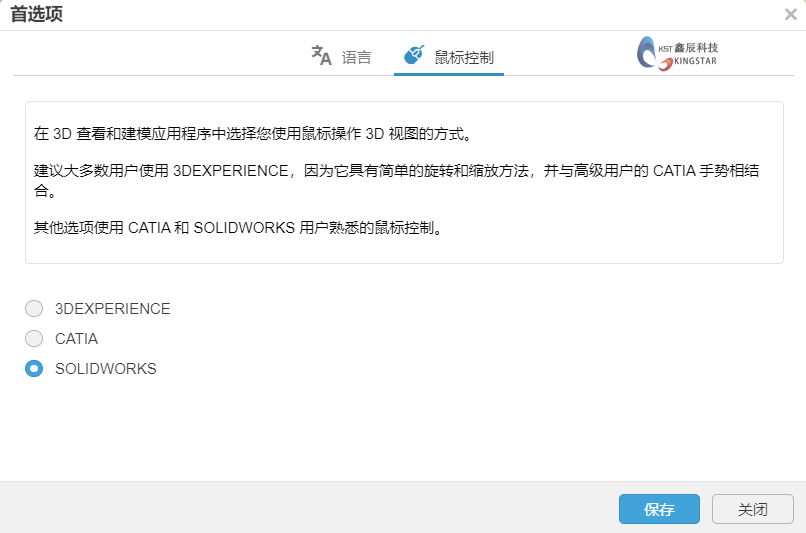
二:之后在仪表板上点击x-Design进行打开,也可以把它直接拖放到选项卡中进行放置,在选项卡里,它也是处于打开的状态。
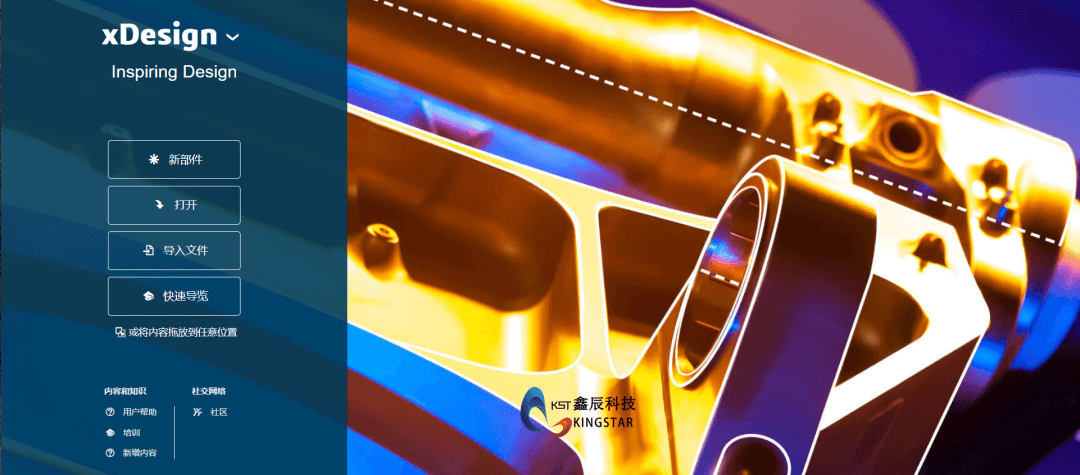
三:
在打开的页面上,可以看到有四个选项:新部件、打开、导入文件、快速预览,我们选择新部件,创建一个新零件,然后命名新部件以及新部件存放的位置
新部件:即创建新的3D模型;
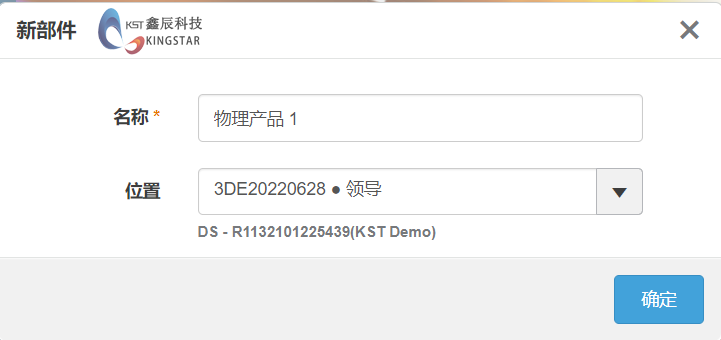
打开:打开已有的模型文件;
导入文件:能够选择多种的格式文件进行打开;
快速导览:引导如何在x-Design中创建新零部件。
四:进入到设计页面
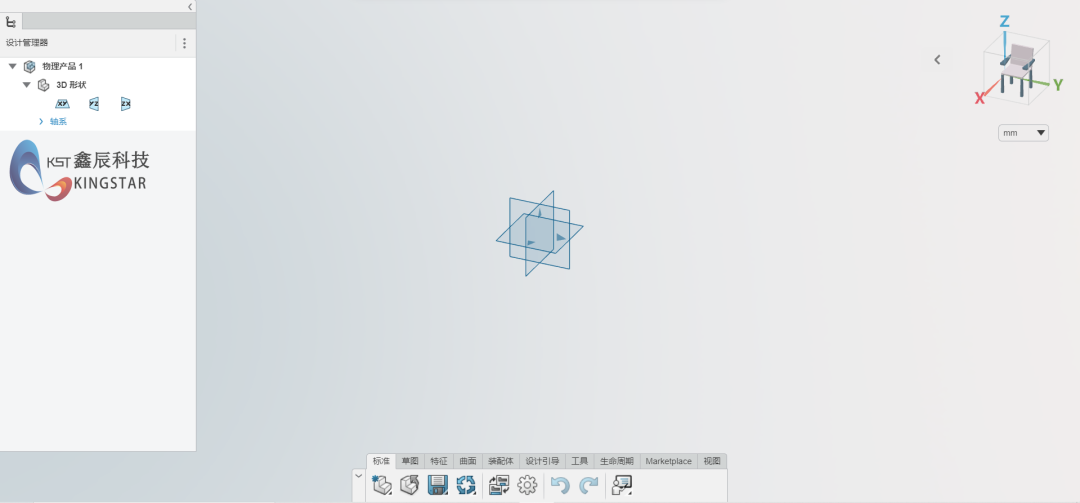
我们看到,在页面的左上角有一个设计管理器,它相当于SOLIDWORKS中的设计树,并且凭借xDesign中的单一建模环境,在我们开始设计时就不必区分装配体和零件,如何零部件都可以作为零件或装配体的顶层。
五:
操作栏相当于SOLIDWORKS里的CommandManager,这使得我们可以在草图、特征、曲面、装配体这些功能选项卡之间来回切换,选择需要的功能进行设计。

在标准选项卡当中可以选择新建、关闭、保存,还有一些我们注意的选项“切换应用程序”,点击之后,可以直接使用当前的模型切换到另一应用程序中进行设计,
例如从创建完成模型后直接切换到造型设计的x-Shape,设计完成造型后又可以直接切换回x-Design进行其他的操作。除了造型设计的x-Shape之外,还可以切换到钣金设计的x-SheetMetal等,只需要我们拥有对用的应用程序
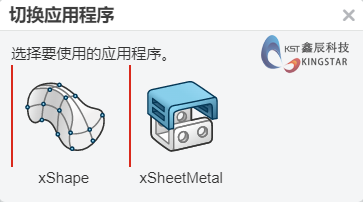
六:
“通用首选项”则可以进行修改单位,鼠标和触控板控件以及三重轴显示的类型和我们使用SOLIDWORKS进行零部件绘制一样,使用xDesign进行绘制时,也是选择创建草图,然后进行草图绘制,绘制完成后,选择拉伸,旋转等特征来创建零件
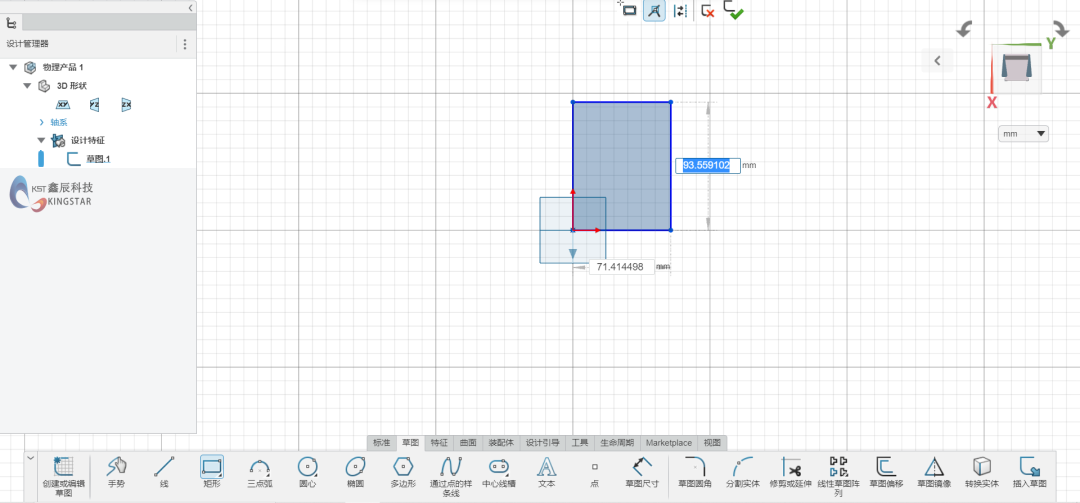
七:
在选择例如拉伸特征时,还可以在拉伸选择卡上切换到旋转或扫掠选项卡,对于我们工程师来说也是一个很方便的功能。零件绘制完成后,一样可以到装配体环境中进行装配体设计,来完成零部件的设计

在设计完成后,我们还可以在“生命周期”选项卡中查看属性,修改版本
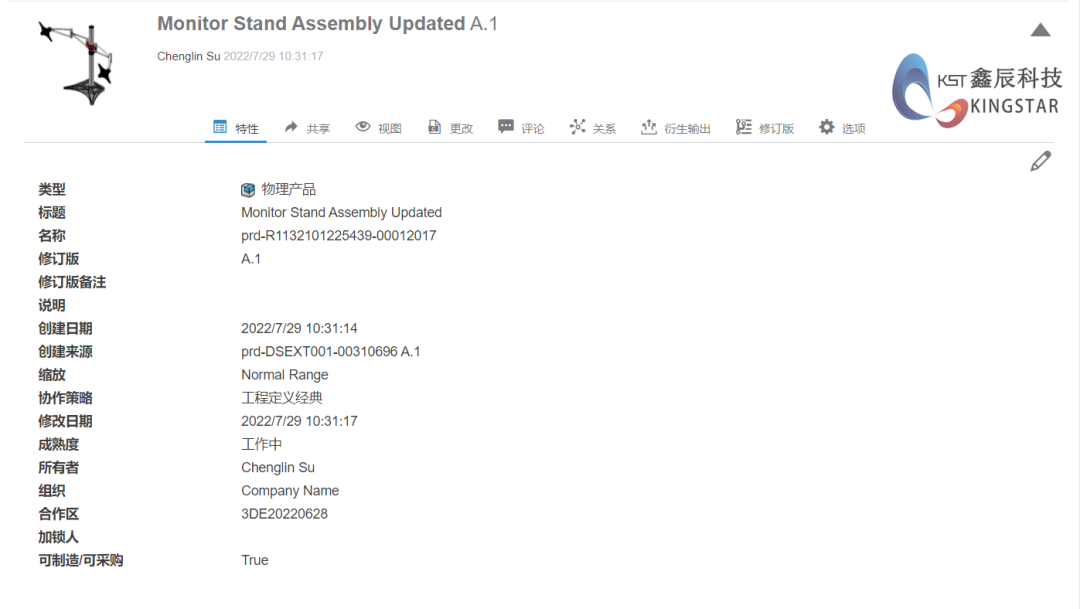
以上是x-Design的介绍的详细信息,由SOLIDWORKS代理商一级代理商鑫辰科技为您提供,更多SOLIDWORKS 2023新功能请持续关注鑫辰信息科技(深圳)有限公司。